HP EliteDesk 705 G1 Base Model Microtower PC User Manual
Browse online or download User Manual for Unknown HP EliteDesk 705 G1 Base Model Microtower PC. HP EliteDesk 705 G1 Microtower PC Maskinvarehåndbok [it]
- Page / 49
- Table of contents
- BOOKMARKS
- Maskinvarehåndbok 1
- Om denne boken 3
- 1 Produktfunksjoner 7
- Komponenter på frontpanelet 8
- Komponenter på bakpanelet 9
- Plassering av serienummeret 9
- Serviceegenskaper 11
- Advarsler og forholdsregler 11
- Fjerne frontdekselet 14
- Sette på plass frontdekselet 16
- Systemkorttilkoblinger 16
- Systemkorttilkoblinger 11 17
- Installere ekstra minne 18
- Installere DIMM-er 19
- Bruke DIMM-sokler 19
- Stasjonsplasseringer 25
- Ta ut en tynn optisk stasjon 27
- Ta ut en harddisk 31
- Montere en harddisk 33
- Installere en sikkerhetslås 36
- Kabellås 37
- Hengelås 38
- A Batteriskifte 43
- B Elektrostatisk utladning 46
- Klargjøring for forsendelse 48
- Stikkordregister 49
Summary of Contents
MaskinvarehåndbokHP EliteDesk 705 G1-mikrotårn
4 Kapittel 1 Produktfunksjoner
2 Oppgraderinger av maskinvareServiceegenskaperDatamaskinen har funksjoner som gjør det enkelt å oppgradere og utføre service på den. En TorxT15-skrut
Fjerne datamaskinens tilgangspanelFor å få tilgang til de interne komponentene må du fjerne tilgangspanelet:1. Fjern/koble fra eventuelt sikkerhetsuts
Sette på igjen tilgangspaneletJuster tappene på tilgangspanelet med sporene på chassiset og sett tilgangspanelet rett ned påchassiset (1), skyv derett
Fjerne frontdekselet1. Fjern/koble fra eventuelt sikkerhetsutstyr som forhindrer åpning av datamaskinen.2. Fjern alle flyttbare medier, for eksempel C
Fjerne et maskeringsdeksel for optisk stasjonPå noen modeller er det et maskeringspanel som dekker brønnen for tynn optisk stasjon. Fjernmaskeringsdek
Sette på plass frontdekseletSkyv de tre krokene nederst på kanten av panelet inn i de rektangulære hullene på kabinettet (1), ogdrei den øverste delen
Nr. Systemkorttilkobling Systemkortmerke Farge Komponent4 PCI Express x16 X16PCIEXP svart Utvidelseskort5 Parallellport PAR svart Ekstra parallellport
Installere ekstra minneDatamaskinen leveres med DIMM-er (dual inline memory modules) av typen DDR3-SDRAM (doubledata rate 3 synchronous dynamic random
Bruke DIMM-soklerDet finnes fire DIMM-sokler på systemkortet, med to sokler per kanal. Soklene er merket DIMM1,DIMM2, DIMM3 og DIMM4. Soklene DIMM1 og
© Copyright 2014 Hewlett-PackardDevelopment Company, L.P.Microsoft og Windows er registrertevaremerker for Microsoft-gruppen medselskaper i USA.Inform
4. Koble strømledningen fra stikkontakten, og koble fra eventuelle eksterne enheter.FORSIKTIG: Du må koble fra strømledningen og vente ca. 30 sekunder
Ta ut eller installere et utvidelseskortDatamaskinen har to PCI Express x1-utvidelsesspor, ett PCI Express x16-utvidelsesspor og ett PCIExpress x16-ut
for å lirke ut ett av metallskjoldene på bakpanelet som dekker utvidelsessporet. Pass på atdu fjerner det riktige skjoldet for utvidelseskortet du ins
c. Hvis skal fjerne et PCI Express x16-kort, trekker du holderarmen på baksiden avutvidelsessokkelen bort fra kortet, og ryster kortet forsiktig frem
11. Hvis du skal installere et nytt utvidelseskort, holder du kortet rett over utvidelsessokkelen påsystemkortet, og skyver deretter kortet mot baksid
Stasjonsplasseringer1 Brønn for tynn optiske stasjon2 3,5-tommers brønn for sekundær harddisk3 3,5-tommers brønn for primær harddiskMERK: Stasjonskonf
Installere og fjerne stasjonerFølg disse retningslinjene når du skal installere stasjoner:●Hoveddisken av typen seriell ATA (SATA) må kobles til den m
Ta ut en tynn optisk stasjon1. Fjern/koble fra eventuelt sikkerhetsutstyr som forhindrer åpning av datamaskinen.2. Fjern alle flyttbare medier, for ek
7. Skyv innover på den grønne låsen på undersiden av stasjonen (1) og skyv på baksiden avstasjonen fremover for å låse opp den (2), og skyv deretter s
Installere en tynn optisk stasjon1. Fjern/koble fra eventuelt sikkerhetsutstyr som forhindrer åpning av datamaskinen.2. Fjern alle flyttbare medier, f
Om denne bokenDenne håndboken inneholder grunnleggende informasjon om oppgradering av HP EliteDeskforretnings-PC.ADVARSEL: Tekst som er uthevet på den
9. Skyv den optiske stasjonen helt inn i stasjonsbrønnen (1) til den grønne låsen låses på plass påbunnen av stasjonsbrønnen (2).10. Koble strømlednin
Ta ut en harddiskMERK: Forviss deg om at du har sikkerhetskopiert dataene på den gamle harddisken, før du fjernerden, slik at du kan overføre dem til
7. Dra den grønne låsen ved siden av stasjonen utover (1), og skyv stasjonen ut av brønnen (2).26 Kapittel 2 Oppgraderinger av maskinvare
Montere en harddisk1. Fjern/koble fra eventuelt sikkerhetsutstyr som forhindrer åpning av datamaskinen.2. Fjern alle flyttbare medier, for eksempel CD
●Fest stasjonen i brønnens adapterbrakett ved å skru inn fire svarte M3-adapterbrakettskruer gjennom brakettsidene og inn i stasjonen.7. Sett inn fire
●Hvis du installerer en harddiske i den nederste (primære) stasjonsbrønnen, må du fjerne desølv- og blåfargede monteringsskruene fra den gamle harddis
9. Koble til strømledningen (1) og datakabelen (2) til harddiskens bakside.MERK: Strømkabelen til harddiskene er en to-delt kabel som er koblet fra st
KabellåsInstallere en sikkerhetslås 31
HengelåsSikkerhetslås for forretnings-PC fra HP1. Fest sikkerhetskabelen ved å tre den rundt et stasjonært objekt.32 Kapittel 2 Oppgraderinger av ma
2. Sett inn kabellåsen i sporet for kabellåser på baksiden av skjermen og sikre låsen til skjermenved å sette nøkkelen inn i nøkkelhullet på baksiden
iv Om denne boken
4. Bruk braketten som følger med i settet til å sikre andre ytre enheter ved å føre enhetens kabelengjennom midten av braketten (1) og deretter sikker
6. Skru til låsen til chassiset ved hjelp av skruen som følger med.7. Sett pluggenden på sikkerhetskabelen inn i låsen (1) og trykk knappen inn (2) fo
8. Når du har utført alle trinnene, vil alle enhetene i arbeidsstasjonen din være sikret36 Kapittel 2 Oppgraderinger av maskinvare
A BatteriskifteBatteriet som følger med datamaskinen gir strøm til sanntidsklokken. Når du skifter ut batteriet, må dubruke samme slags batteri som op
b. Skyv det nye batteriet på plass med den positive siden opp. Batteriholderen festerautomatisk batteriet i riktig posisjon.Type 2a. For å løsne batte
b. Sett inn det nye batteriet, og sett klemmen tilbake i stilling.MERK: Etter at batteriet er blitt skiftet ut, må du gjøre følgende for fullføre denn
B Elektrostatisk utladningEn utladning av statisk elektrisitet fra en finger eller en annen leder kan skade systemkort eller andrestatisk-følsomme enh
C Retningslinjer for bruk, vedlikehold ogklargjøring til forsendelse avdatamaskinenRetningslinjer for bruk og vedlikehold av datamaskinenFølg disse re
Forholdsregler for optiske stasjonerPass på at du følger de følgende retningslinjene når du bruker eller rengjør den optiske stasjonen.Bruk●Ikke flytt
StikkordregisterBbatteriskifte 37Ddatamaskinbruk, retningslinjer 41DIMM-er. Se minneEelektrostatisk utladning, forhindreskade 40Ffjernedatamaskinens t
Innhold1 Produktfunksjoner ...
Jordingsmetoder ... 40Ti
1 ProduktfunksjonerFunksjoner ved standard konfigurasjonFunksjonene kan variere avhengig av modell. For å få hjelp og lære mer om maskinvare ogprogram
Komponenter på frontpaneletStasjonskonfigurasjonen kan variere med modell. Noen modeller har et maskeringspanel som dekkerbrønnen for optisk stasjon.1
Komponenter på bakpanelet1 PS/2 Kontakt for tastatur (purpurfarget) 7 Strømledningskontakt2USB 2.0-porter (svarte) 8 PS/2-kontakt for mus (grønn)3Di





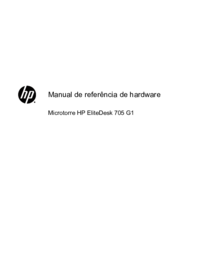

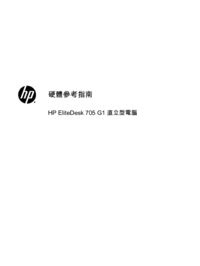

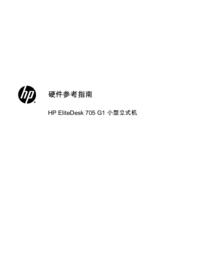


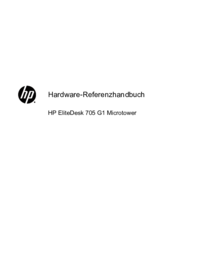


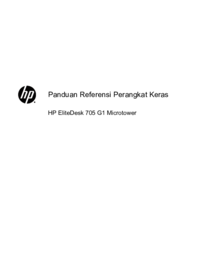



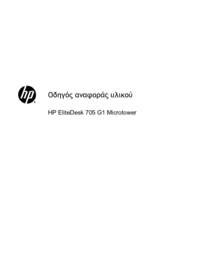














 (52 pages)
(52 pages) (85 pages)
(85 pages) (14 pages)
(14 pages) (101 pages)
(101 pages) (127 pages)
(127 pages) (138 pages)
(138 pages)
 (73 pages)
(73 pages)







Comments to this Manuals